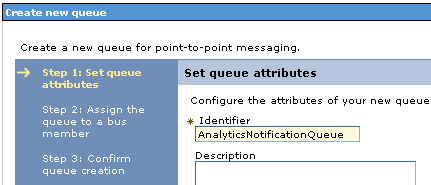Installation Guide › WebSphere Version › Manual EAR Deployment › Connect to RCM
Connect to RCM
If you have Role and Compliance Manager (RCM) in your installation, configure WebSphere to connect to RCM.
Follow these steps:
- Log in to the WebSphere Administrative Console.
- Create a queue as a bus destination as follows:
- Click Service Integration, Buses.
- Click iam_im-IMSBus.
- Under Destination Resources, click Destinations.
- Click New.
- Click Queue.
- For Identifier, enter AnalyticsNotificationQueue.
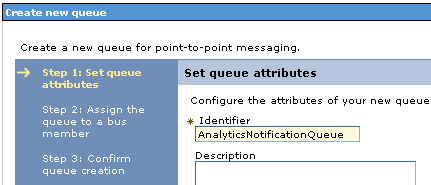
- Create a JMS queue as follows:
- Click Resources, JMS, Queues.
- Click New.
- Click Default messaging provider.
- Supply these values for the following fields:
- Name
-
AnalyticsNotificationQueue
- JNDI Name
-
iam/im/jms/queue/analytics/AnalyticsNotificationQueue
- Bus Name
-
IMSBus
- Queue Name
-
AnalyticsNotificationQueue
- Create an activation specification for the queue as follows:
- Click Resources, JMS, Activation Specifications.
- Click New.
- Click Default messaging provider.
- Supply these values:
- Name
-
AnalyticsNotificationQueueActSpec.
- JNDI Name
-
iam/im/jms/analytics/AnalyticsNotificationQueue/ActSpec
- Destination JNDI name
-
iam/im/jms/queue/analytics/AnalyticsNotificationQueue
This name must match the JNDI Name created in Step 3.
Copyright © 2013 CA.
All rights reserved.
 
|
|